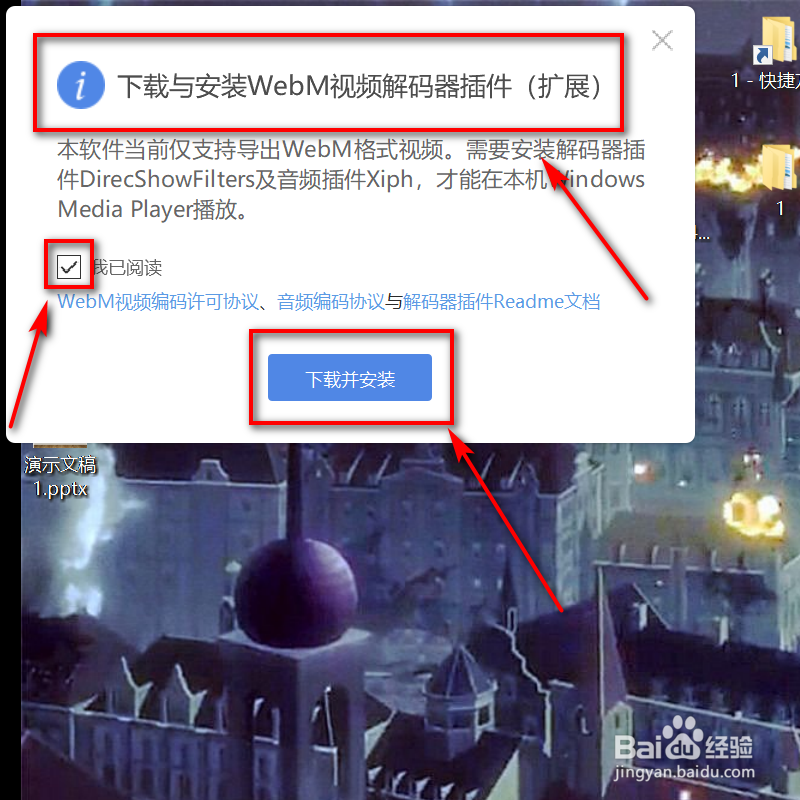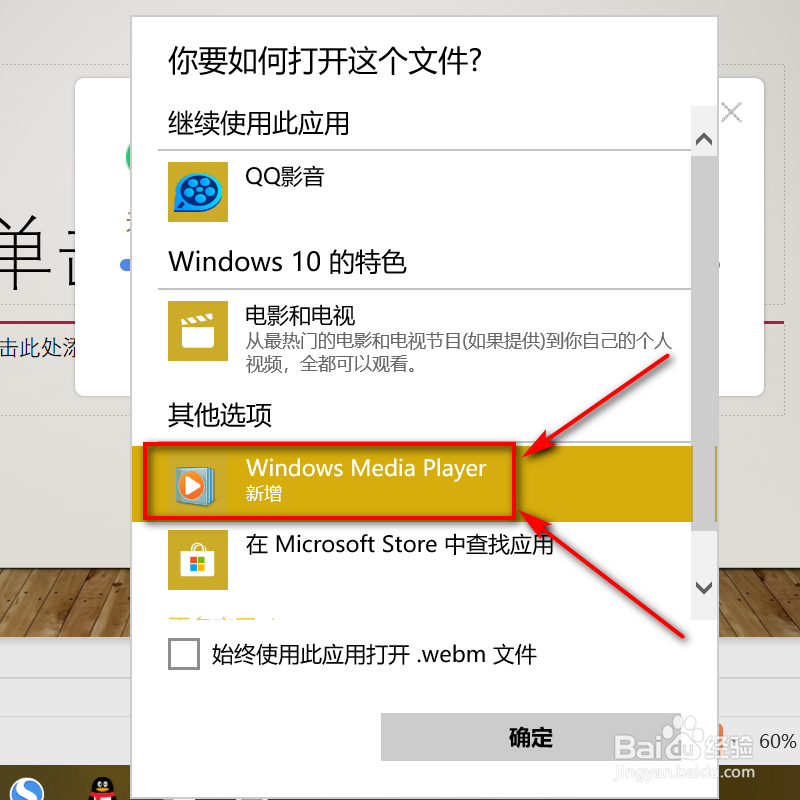1、电脑打开,点击对应的PPT文件,右击选择打开方式,点击WPS。
2、界面跳转,查看PPT文件内容,点击左上角的文件图标。
3、界面跳转,点开另存为,点击输出为视频。
4、系统跳转,确认保存的位置,点击右下角保存图标。
5、界面跳出提示,下载与安装视频解码器插件,勾选我已阅读,点击下载并安装。
6、安装完成以后,界面跳转,输出视频完成,点击下方打开视频。
7、仔细观察界面,点击选择需要打开这个文件的软件。
8、稍等片刻,保存好的视频内容便会进行播放。
9、方法总结:1、点击对应的PPT文件,右击选择打开方式,点击WPS2、查看PPT文件内容,点击左上角的文件图标3、点开另存为,点击输出为视频4、确认保存的位置,点击右下角保存图标5、下载与安装视频解码器插件,勾选我已阅读,点击下载并安装6、输出视频完成,点击下方打开视频7、点击选择需要打开这个文件的软件8、保存好的视频内容便会进行播放